Mengenal Layar Tampilan Microsoft Office Word
Nyampling ~ Sama seperti program aplikasi lainnya, Microsoft word ini juga memiliki menu dan tool yang berfungsi untuk membantu kita dalam mengerjakan pengetikan suatu dokumen. Jika kalian yang baru pemula sangat disarankan untuk mengenal menu - menu dan tool yang terdapat di program Microsoft Word ini. Hal ini mungkin terkesan sangat sederhana tapi rekan harus tau sebelum belajar ms word lainnya.
Berikut detail menu microsoft word :
Mengenal Tampilan Microsoft Word 2016
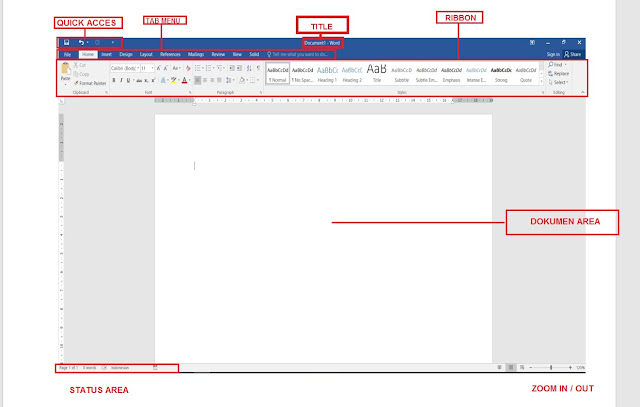
Sama seperti program lainnya, menu microsoft word juga mempunyai banyak pilihan menu di dalamnya. maka dari itu jika rekan baru belajar microsoft word tidak ada salahnya "di sarankan" untuk mengenal menu utama microsoft word. hal ini mungkin terkesan sangat sederhana tapi rekan harus tau sebelum belajar ms word lainnya.
Berikut detail menu microsoft word :
Quick Acces
Secara umum, quick acces berisi perintah seperti New, Open, Save, Save As, Print, Prepare, Send, Publish, dan Close. serta kalian dapat melihat pintasan file dokumen yang baru-baru ini dibuka.
Info, untuk mengatur dokumen (enkripsi ataupun inpeksi)
New, untuk membuat file dokumen kosong baru
Open, untuk membuka file dokumen yang tersimpan
Save, untuk menyimpan file dokumen aktif
Save As, untuk menyimpan file dokumen ke dalam format tertentu
Print, untuk mencetak file dokumen yang sedang aktif
Publish, untuk menerbitkan dokumen aktif ke website / blog / dll
Close, untuk menutup file dokumen yang sedang dibuka
Tab Menu & Ribbon
Berisikan icon-con perintah yang digunakan dalam microsoft word, sebagian besar rekan nanti menggunakan tab menu untuk pengolahan teks di word.
Title
Memperlihatkan judul dari halaman word yang sedang aktif digunakan
Document Area
area/halaman untuk menulis teks atapun mengedit teks.
Horizontal dan Vertikal Srollbar
di gunakan untuk menggeser halaman document area.
Status Bar
Sesuai dengan namanya, untuk mengetahui status yang sedang aktif misal status halaman, jumlah kata, ejaan, dll.
Zoom In / Out
Untuk mengatur tampilan layar microsoft word, sehingga bisa dibuat tampilan perlembar dalam satu layar maupun beberapa lembar dalam satu layar
Penutup
Demikian sedikit postingan tentang "Mengenal Layar Tampilan Microsoft Office Word" Jangan lupa membaca post saya yang lainnya dengan membaca DAFTAR ISI. Semoga postingan ini dapat bermanfaat.

